
ეს პროგრამა თქვენს დრაივერებს განაგრძობს მუშაობას და ამით გიცავთ კომპიუტერის ჩვეულებრივი შეცდომებისგან და აპარატურის უკმარისობისგან. შეამოწმეთ თქვენი ყველა მძღოლი ახლა 3 მარტივ ეტაპზე:
- ჩამოტვირთეთ DriverFix (დადასტურებული ჩამოტვირთვის ფაილი).
- დააჭირეთ დაიწყეთ სკანირება იპოვონ ყველა პრობლემატური მძღოლი.
- დააჭირეთ განაახლეთ დრაივერები ახალი ვერსიების მისაღებად და სისტემის გაუმართაობის თავიდან ასაცილებლად.
- DriverFix გადმოწერილია ავტორი 0 მკითხველი ამ თვეში.
ბაიონეტა არის მოქმედებითი თამაში, რომელიც მიჰყვება ისტორიას უკანასკნელი გადარჩენილი ძველი ჯადოქრების კლანის, რომელიც ბალანსს იცავს სინათლეს, ბნელსა და ქაოსს შორის. ამ ბრძოლის გასაგრძელებლად ტიტულის მთავარი გმირი, ბაიონეტა ხუთი საუკუნის შემდეგ აღორძინდა. მისი წარსულის შესახებ მხოლოდ ერთი წარმოდგენა აქვს, ის იწყებს ძიებას იმის გასარკვევად, თუ ვინ არის ის სინამდვილეში, მტრების ლაშქართა და გიგანტური მტრის წინაშე.
ბაიონეტის მოთამაშეებიც წინაშე აღმოჩნდებიან სხვადასხვა ტექნიკური საკითხი
. მათი ინფორმაციით, ზოგჯერ თამაშზე გავლენას ახდენს მთელი რიგი შეცდომები, რომლებიც ზღუდავს სათამაშო გამოცდილებას. ამ სტატიაში ჩვენ ვაჩვენებთ თუ როგორ უნდა გამოასწოროთ ბაიონეტის ჩვეულებრივი შეცდომები.დაფიქსირება: ბაიონეტის ხშირი გამოცემები
ბაიონეტა შესანიშნავი თამაშია, მაგრამ კომპიუტერის ბევრმა მომხმარებელმა აღნიშნა, რომ მასთან დაკავშირებული სხვადასხვა პრობლემებია. ბაიონეტის საკითხებზე საუბრისას, აქ მოცემულია რამდენიმე საერთო პრობლემა, რომლებიც მომხმარებლებმა განაცხადეს:
- ბაიონეტის კომპიუტერის შავი ეკრანი - ეს მრავალი თამაშის საერთო პრობლემაა და შეიძლება ეს გამოწვეული იყოს თქვენი გრაფიკული დრაივერებით, ასე რომ დარწმუნდით, რომ განაახლეთ ისინი უახლეს ვერსიაზე.
- ბაიონეტა ცუდად, PC stuttering - ბევრმა მომხმარებელმა თქვა, რომ ბაიონეტაში გაბუტბუტა. ეს შეიძლება გამოწვეული იყოს თქვენი პარამეტრებით, ამიტომ შეეცადეთ შეცვალოთ თქვენი რეზოლუცია ან გამორთოთ Vsync.
- ბაიონეტის წარმოდგენა, ხმის პრობლემები - მომხმარებლების აზრით, ბევრს შეექმნა შესრულების პრობლემები. ეს შეიძლება გამოწვეული იყოს თქვენი გრაფიკული ბარათის დრაივერებით, ამიტომ შეეცადეთ გადახვიდეთ ხანდაზმულ დრაივერზე და შეამოწმოთ, თუ ეს დაგეხმარებათ.
- ბაიონეტის თეთრი ეკრანი - ბევრმა მომხმარებელმა განაცხადა, რომ თეთრი ეკრანი იყო ბაიონეტაში. ეს არ არის სერიოზული საკითხი და მისი გამოსწორება შეგიძლიათ შეასრულოთ თამაში თავსებადობის რეჟიმში.
გამოსავალი 1 - გამორთეთ Vsync და გაუშვით თამაში Borderless Window- ში
Vsync არის სასარგებლო ფუნქცია, რომლის საშუალებითაც შეგიძლიათ თქვენი FPS სინქრონიზაცია მოახდინოთ თქვენი მონიტორის განახლების სიჩქარესთან. ეს ფუნქცია შესანიშნავია, თუ გსურთ დარწმუნდეთ, რომ თქვენი თამაშის სესიები გამართულია და ეკრანის გაწყვეტის გარეშე.
ამასთან, ბევრმა მომხმარებელმა განაცხადა, რომ Vsync– მა რეალურად გამოიწვია FPS– ის ვარდნა ბაიონეტაში. ამ პრობლემის მოსაგვარებლად, მთლიანად გათიშეთ Vsync. Vsync- ის გამორთვასთან ერთად, მომხმარებლები თამაშის დაწყებას სთავაზობენ უსაზღვრო ფანჯარა რეჟიმი, ასე რომ შეიძლება ისიც სცადოთ.
ამ ცვლილებების შეტანის შემდეგ საკითხი სრულად უნდა გადაწყდეს.
- წაიკითხე ასევე: როგორ დავაფიქსიროთ თამაშის DVR პრობლემები Windows 10-ზე
Solution 2 - აწარმოეთ თამაში ოფლაინ რეჟიმში

მომხმარებლების აზრით, ზოგჯერ თამაშის ხაზგარეშე რეჟიმში გაშვებამ შეიძლება გააუმჯობესოს თქვენი FPS. თუ შეამჩნიეთ FPS წვეთი ან გაბრწყინება, დარწმუნდით, რომ ხაზგარეშე რეჟიმში გადადით Steam– ში და შეეცადეთ თავიდან დაიწყოთ თამაში.
თამაშის ხაზგარეშე რეჟიმში დაწყების შემდეგ, შეამოწმეთ პრობლემა ისევ იქ არის.
გამოსავალი 3 - გამოიყენეთ რეზოლუციები 16: 9 თანაფარდობით
თუ ბაიონეტაში გაქვთ FPS პრობლემები, შესაძლოა პრობლემის მოგვარება სხვა რეზოლუციაზე გადასვლით შეძლოთ. ბევრმა მომხმარებელმა აღნიშნა, რომ 16: 9 თანაფარდობის გარჩევადობაზე გადასვლა მათ პრობლემას აფიქსირებს, ასე რომ დარწმუნდით.
16: 9 რეზოლუციაზე გადასვლის შემდეგ, შეამოწმეთ, პრობლემა ისევ თუ არის.
სათამაშო უკეთესი გამოცდილების მისაღებად გირჩევთ ჩამოტვირთოთ თამაშის ცეცხლი უფასოდ. ის დაეხმარება თამაშების სხვადასხვა საკითხებში, როგორიცაა ყინვები, ავარია, დაბალი FPS, ჩამორჩენა და ნელი კომპიუტერი.
გამოსავალი 4 - თქვენი სისტემა განაახლეთ
თუ გსურთ დარწმუნდეთ, რომ ბაიონეტა მუშაობს მშვენივრად თქვენს კომპიუტერზე, გირჩევთ, რომ თქვენი სისტემა განახლებული იყოს. გარკვეული ხარვეზები და პრობლემები შეიძლება წარმოიშვას, თუ თქვენი სისტემა მოძველებულია, და უმეტესწილად ამ პრობლემების მოგვარება შეგიძლიათ თქვენი სისტემის განახლებით.
Windows 10 ავტომატურად აყენებს დაკარგული განახლებებს, მაგრამ ასევე შეგიძლიათ შეამოწმოთ განახლებები შემდეგნაირად:
- დაჭერა Windows Key + I გახსნას პარამეტრების აპი.
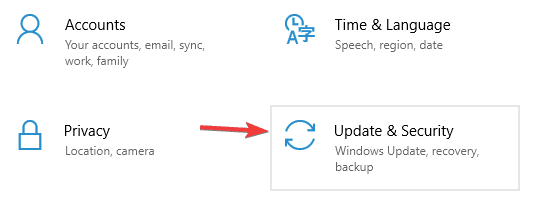
- ახლა წადი განახლება და უსაფრთხოება განყოფილება.
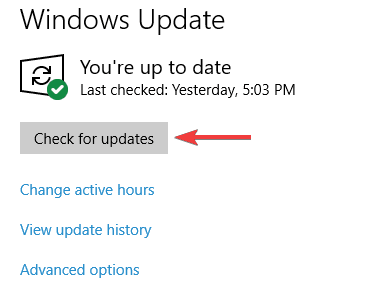
- დააჭირეთ Შეამოწმოთ განახლებები ღილაკი
თქვენი სისტემის განახლებისთანავე შეამოწმეთ, პრობლემა ისევ იქ არის თუ არა.
- წაიკითხე ასევე: Windows 10 აპრილის განახლება იწვევს თამაშების ავარიას, გაბრტყელებას და შეცდომებს [FIX]
გამოსავალი 5 - შეამოწმეთ თქვენი გრაფიკული ბარათის დრაივერები

მომხმარებლების აზრით, ბაიონეტის სხვადასხვა საკითხის მოგვარება შეგიძლიათ უბრალოდ თქვენი გრაფიკული ბარათის დრაივერების შემოწმებით. რამდენიმე მომხმარებელი ამტკიცებს, რომ უახლესი ნვიდია მძღოლებმა შესაძლოა არ იმუშაონ სწორად Bayonetta– სთან, ამიტომ შეიძლება მათი დეინსტალაცია და ძველი დრაივერების დაინსტალირება მოისურვოთ.
ამისათვის თქვენ უბრალოდ უნდა მიჰყვეთ ამ ნაბიჯებს:
- გამოყენება დისკის წაშლის დისკის ჩვენება თქვენი გრაფიკული ბარათის დრაივერის ამოსაღებად.
- ამის გაკეთების შემდეგ, ეწვიეთ თქვენი გრაფიკული ბარათის მწარმოებლის ვებსაიტს და ჩამოტვირთეთ მძღოლი, რომელიც სულ მცირე ორი თვისაა.
- დრაივერის ჩამოტვირთვის შემდეგ დააინსტალირეთ.
ხანდაზმული დრაივერის ინსტალაციის შემდეგ, შეამოწმეთ პრობლემა მოგვარებულია.
გამოსავალი 6 - მაღალი სიზუსტის ღონისძიების ტაიმერი კომპიუტერის BIOS– ში
მომხმარებლების აზრით, ზოგჯერ BIOS– ის გარკვეულმა პარამეტრებმა შეიძლება გამოიწვიოს ბაიონეტასთან დაკავშირებული პრობლემების წარმოქმნა. პრობლემის მოსაგვარებლად გირჩევთ გამორთოთ მაღალი სიზუსტის ღონისძიების ტაიმერი წელს BIOS. ამის გაკეთება შედარებით მარტივია და ამის გაკეთება შეგიძლიათ შემდეგი ნაბიჯებით:
- თქვენი კომპიუტერის ჩექმების დროს, გააგრძელეთ კლავიატურაზე დაჭერით ღილაკს Del of F2, რათა შეხვიდეთ BIOS- ში.
- ახლა ეძებეთ მაღალი სიზუსტის ღონისძიების ტაიმერი ვარიანტი და გამორთეთ იგი.
- მას შემდეგ, რაც ამ ფუნქციას გამორთავთ, შეინახეთ ცვლილებები და გადატვირთეთ კომპიუტერი.
ამის გაკეთების შემდეგ, შეამოწმეთ პრობლემა მოგვარებულია. თუ თქვენ გაქვთ პრობლემა BIOS– ში შესვლისას ან თუ ამ ფუნქციას ვერ პოულობთ, დარწმუნდით, რომ შეამოწმეთ თქვენი დედა დაფა სახელმძღვანელო დეტალური ინსტრუქციისთვის.
- წაიკითხე ასევე: NBA 2K18 შეცდომები: თამაშების გაყინვა, შავი ეკრანის პრობლემები, კარიერის რეჟიმის ავარია და სხვა
გამოსავალი 7 - გამორთეთ HDR და ორთქლის გადაფარვა
მომხმარებლების აზრით, ზოგჯერ ისეთმა მახასიათებლებმა, როგორიცაა HDR, შეიძლება ხელი შეუშალოს ბაიონეტას და გამოიწვიოს FPS წვეთები. პრობლემის მოსაგვარებლად, უბრალოდ იპოვნეთ და გამორთეთ HDR ფუნქცია და პრობლემები უნდა მოგვარდეს.
HDR- ის გარდა, მომხმარებლები ვურჩევთ გამორთონ ორთქლი გადაფარვა თვისება, ასე რომ დარწმუნდით, რომ ისიც სცადოთ.
Solution 8 - დააინსტალირეთ vcredist ფაილები და დარწმუნდით, რომ თამაში დამონტაჟებულია თქვენი სისტემის დანაყოფზე
მრავალი სხვა თამაშის მსგავსად, ბაიონეტა გასაშვებად მოითხოვს Visual C ++ გადანაწილებას. თუ ეს კომპონენტები არ არის, შეგიძლიათ პრობლემის მოგვარება უბრალოდ ხელით დააინსტალიროთ. ამისათვის უბრალოდ გადადით ბაიონეტის ინსტალაციის დირექტორიაში და მოძებნეთ vcredist დირექტორია.
ამ საქაღალდის გახსნის შემდეგ, დარწმუნდით, რომ დააინსტალირეთ ყველა ხელმისაწვდომი ფაილი. საჭირო კომპონენტების დაყენების შემდეგ, შეეცადეთ კვლავ აწარმოოთ თამაში.
რამდენიმე მომხმარებელმა თქვა, რომ მათ ეს პრობლემა სისტემის დრაივზე დააინსტალირეს, ასე რომ, სცადეთ ისიც.
გამოსავალი 9 - გამოიყენეთ კონკრეტული რეზოლუცია
ბევრმა მომხმარებელმა განაცხადა, რომ ბაიონეტა არის დუბლირებული და სურათზე გამოსახული ჭრილები. ეს შეიძლება იყოს შემაშფოთებელი საკითხი და, როგორც წესი, ეს გამოწვეულია თქვენი გარჩევადობით. ეს საკითხი შეიძლება აღმოჩნდეს 16: 9 თანაფარდობის გარჩევადობის გამოყენებისას და პრობლემის მოსაგვარებლად, თქვენ უნდა შეცვალოთ რეზოლუცია 1920 × 1080 ან 3840 × 2160.
გამოსავალი 10 - აწარმოეთ თამაში თავსებადობის რეჟიმში
ბევრმა მომხმარებელმა განაცხადა, რომ მთლიანი ეკრანის რეჟიმის გამოყენებისას თეთრი ფარდის გამოყენება მოხდა. ამ პრობლემის მოსაგვარებლად, თქვენ უბრალოდ უნდა აწარმოოთ თამაში თავსებადობის რეჟიმში. ბაიონეტის გასაშვებად თავსებადობის რეჟიმში, გააკეთეთ შემდეგი:
- გადადით Bayonetta- ს ინსტალაციის დირექტორიაში, იპოვნეთ მისი .exe ფაილი, დააწკაპუნეთ მასზე და აირჩიეთ Თვისებები მენიუდან.
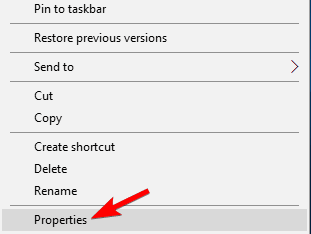
- ახლა წადი თავსებადობა ჩანართი და შემოწმება გაუშვით ეს პროგრამა თავსებადობის რეჟიმში ამისთვის. აირჩიეთ ვინდოუსი 7 მენიუდან დააჭირეთ მიმართვა და კარგი ცვლილებების შესანახად.
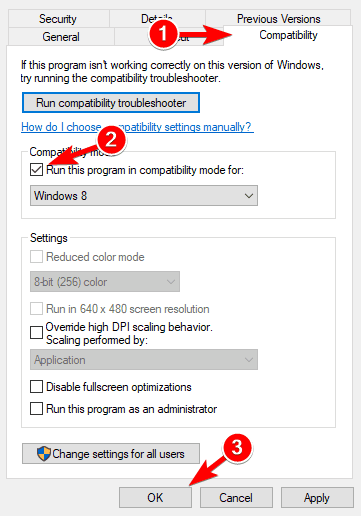
ამის გაკეთების შემდეგ, შეეცადეთ დაიწყოთ თამაში და შეამოწმოთ პრობლემა მოგვარებულია.
- წაიკითხე ასევე: Battlefield 4 ავარია Windows 10, 8.1-ში [FIX]
გამოსავალი 11 - .exe ფაილის რედაქტირება Hex რედაქტორით
21: 9 თანაფარდობის მხარდაჭერის ჩასართავად, თქვენ უნდა გამოიყენოთ Hex რედაქტორი და დაარედაქტიროთ .exe ფაილი. უფრო კონკრეტულად, 39 8E E3 3F შეცვალეთ 55 55 15 40 შეინახეთ ფაილი და კვლავ დაიწყეთ თამაში.
გამოსავალი 12 - გამოიყენეთ x360ce
თუ გსურთ გამოიყენოთ Xbox 360 კონტროლერი, ბაიონეტის თამაშის დროს, უბრალოდ უნდა გააკეთოთ შემდეგი:
- გადადით GitHub- ში და ჩამოტვირთეთ x360ce ინსტრუმენტი 32-ბიტიანი თამაშებისთვის
- ამოიღეთ x360ce.zip იმავე დირექტორიაში, როგორც Bayonetta.exe. ფაილი უნდა განთავსდეს ამ მისამართზე: C: Program Files (x86) SteamsteamappscommonBayonetta
- გაუშვით x360ce.exe> შექმენით xinput1_3.dll> დააკონფიგურირეთ იგი
- გაუშვით Bayonetta.exe ან Steam– დან. თქვენი გეიმპედი / კონტროლერი ახლა უნდა მუშაობდეს.
გამოსავალი 13 - გამოიყენეთ უკან + RB თქვენს კონტროლერზე
მიუხედავად იმისა, რომ ეს თავისთავად არ არის საკითხი, ბევრ მოთამაშეს აწუხებს თამაშის პაუზის შეჩერება და შემდეგ ოფციებში გადასვლა, რათა გათიშოს ეკრანები. Xbox კონტროლერის საშუალებით შეგიძლიათ გამოიყენოთ უკანა + RB კომბინაცია, რათა სწრაფად გამოტოვოთ cutscenes.
ვიმედოვნებთ, რომ ზემოთ ჩამოთვლილმამა გადასახადებმა გააუმჯობესა თქვენი თამაშების გამოცდილება ბაიონეტასთან. თუ სხვა სწრაფ გამოსწორებებს წააწყდით, გთხოვთ, ჩამოთვალოთ პრობლემების მოგვარების ეტაპები ქვემოთ მოცემულ კომენტარში.
დაკავშირებული ისტორიები, რომელთა შემოწმება გჭირდებათ:
- შემქმნელთა განახლება საშუალებას აძლევს თამაშს DVR სტანდარტულად და გამოიწვიოს თამაშის პრობლემები
- როგორ დავაფიქსიროთ თამაშის ავარია და სხვა პრობლემები Windows 10 Creators Update- ზე


